
软件大小:20.8MB
软件语言:简体中文
软件授权:官方版
软件类别:办公软件
软件等级:
更新时间:2023-09-01
应用平台:Win10/Win8/Win7
50%
50%
本地下载
Icecream Slideshow Maker Pro中文破解版是一款非常不错的演示文稿和幻灯片制作软件,该软件也可以叫做冰淇淋幻灯片制作,是由知名软件公司Icecream制作发布的。大家平时应该见过幻灯片吧,在我们的生活中很常见。比如说我们在学生时代的时候,老师上课是需要使用幻灯片作为课件来讲课的。到后来我们毕业了步入工作了也需要制作幻灯片来作为个人的简历,或者是给客户介绍我们的产品的时候使用幻灯片来详细的讲解。如果说你的工作中需要用到幻灯片的话,那么这款Icecream Slideshow Maker Pro绿色版还是非常的适合你,能够给你提供许多的帮助的。这款软件的操作十分的简单,不需要许多专业的技巧,你可以将需要的图片文件直接添加到软件中,如果需要添加文字的话点击添加然后输入文字即可,文字的颜色和位置也可以自由的调节,还能添加音频文件,非常的方便。
(PS:小编给大家带来的是Icecream Slideshow Maker Pro中文破解版,文件内附有注册机,可以完美的破解该软件,下文提供了详细的安装破解教程,需要的小伙伴们快来下载吧!)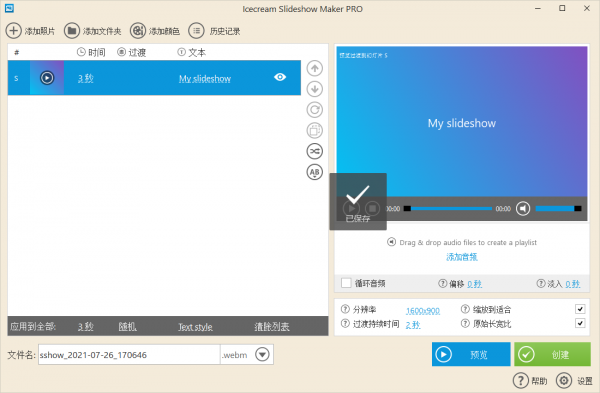
1、在本站下载解压后得到如下图文件,双击打开exe文件进入安装向导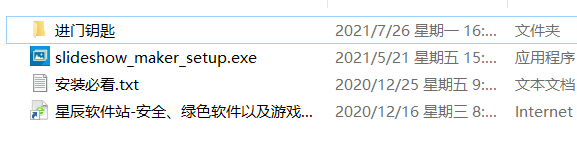
2、选择中文(简体)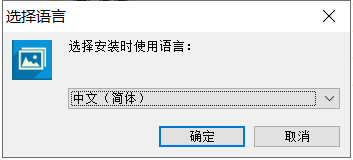
3、勾选我接受协议,点击下一步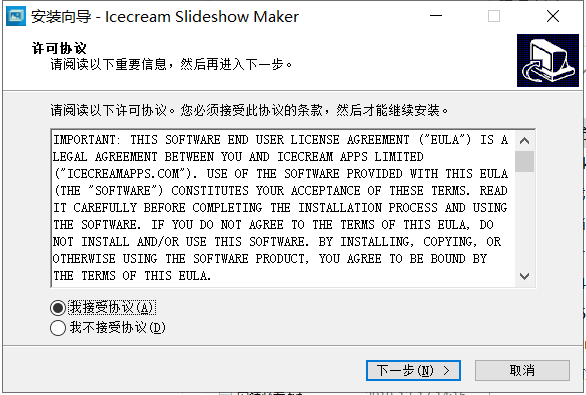
4、默认安装在C盘,点击浏览可自定义选择安装路径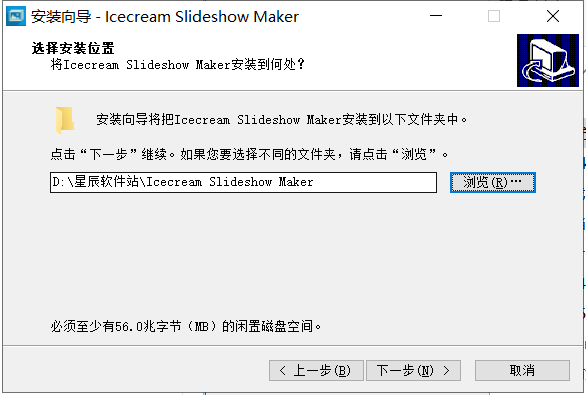
5、创建快捷方式,点击下一步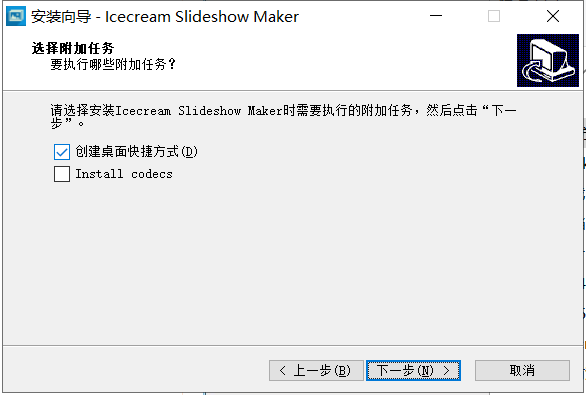
6、确认以上信息无误后,点击安装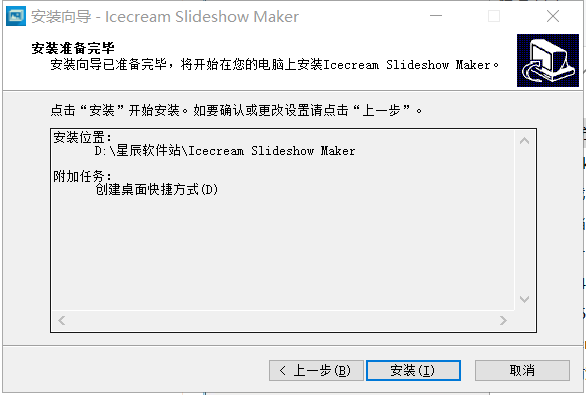
7、正在安装,请耐心等待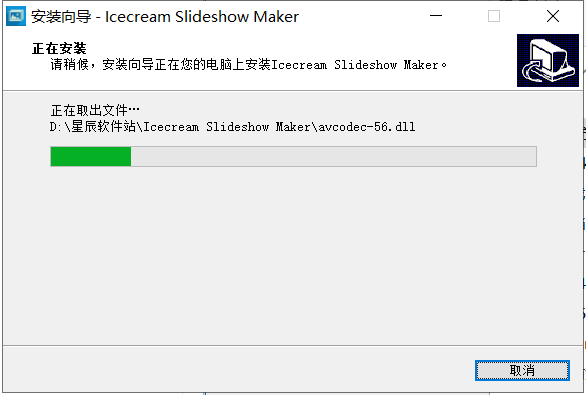
8、安装完成,取消勾选,先不要运行软件,结束安装向导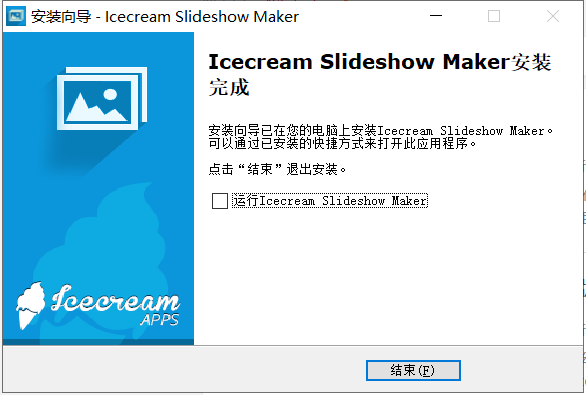
9、将进门钥匙文件夹下的注册机复制到软件安装目录当中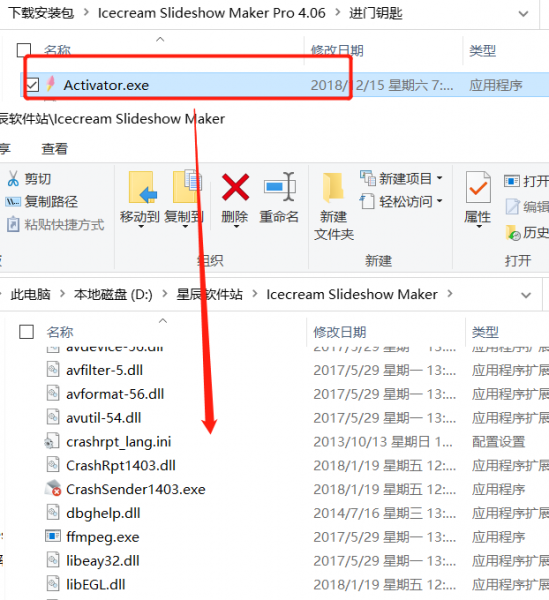
10、双击运行注册机,先product选择Icecream Slideshow Maker,然后点击activate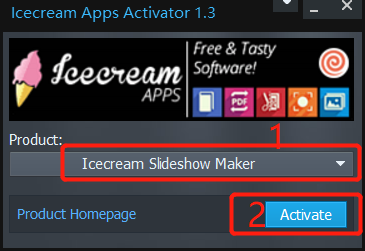
11、出现以下界面表示,软件已经破解成功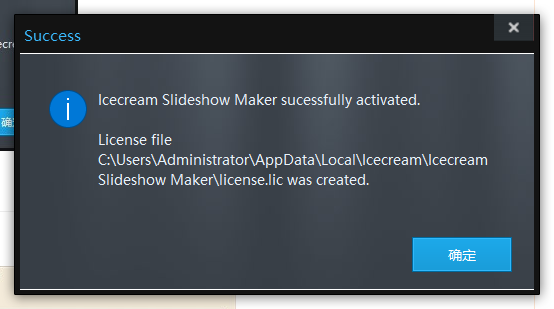
12、打开软件即可免费使用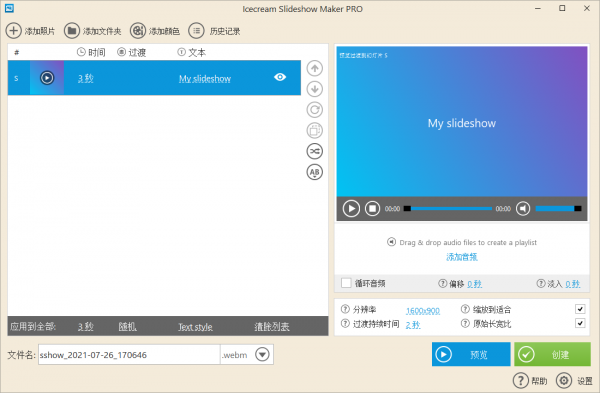
1、幻灯片设置
为每张照片设置持续时间和过渡
2、添加音乐
使用MP3,M4A,WAV等文件作为背景音频,以音乐创建幻灯片
3、添加文字
将自定义文本添加到幻灯片的幻灯片。设置字体,颜色,位置和动画
4、转场
多种过渡效果:淡入黑色,像素化,马赛克,放大和缩小,翻转等等
5、预习
在创建幻灯片之前,快速预览幻灯片
6、Windows幻灯片制作器
完美支持Windows 10、8.1、8、7,Vista甚至XP
7、简历项目
使用“历史记录”面板可以继续处理以前创建的幻灯片
8、排序幻灯片
按文件名或一键随机重新排列照片幻灯片队列
9、刻录到DVD
使用幻灯片创建器创建后,可立即将幻灯片刻录到DVD或CD
10、分享
将您的幻灯片上传到YouTube,Dropbox,Google云端硬盘,并与朋友分享
11、4K幻灯片
创建分辨率高达3840×2160的幻灯片
12、格式
将照片幻灯片保存为MP4,AVI,MOV或WEBM格式
1、快速便捷的音频幻灯片制作
可以创建带有音频背景的幻灯片演示文稿,并将其保存为MP4,AVI,MOV和WebM视频格式。直观的界面使所有可用的设置选项易于理解,并有助于成功创建一个体面的项目。拖放机制支持使该过程更加轻松快捷。
2、图片预览
具有预览窗口,用于预览每个图像以及所应用的过渡效果。如果一次处理多个图像,则可以简化幻灯片的创建过程。要为特定图像启用预览窗口,请按图像缩略图上方的PLAY按钮。
如果更改了转场效果,某些图像的预览窗口将自动激活。
3、幻灯片上传到YouTube,Google云端硬盘和Dropbox
用户可以直接从该软件的“历史记录”面板将创建的幻灯片显示上传到他们在YouTube,Google云端硬盘和Dropbox上的帐户中。在“历史记录”面板中选择幻灯片,单击“上传”按钮,然后选择要进一步上传的Web服务。
4、更改文件位置
导入的用于制作幻灯片的文件将添加到队列中。更改文件在队列中的位置有两种方法:使用UP和DOWN箭头(必须选择要移动的图像),或者将文件拖放到所需位置。队列中其他文件的位置将保持不变。
如果您想以随机顺序放置图像,可以单击“随机播放照片”,并且当前添加到图像队列中的所有图像都会被随机播放。
5、幻灯片预览
在以MP4,AVI,MOV和WebM格式创建视频幻灯片之前,用户可以预览整个项目。在整个预览过程中,可以使用“暂停/继续”和“停止”控件以及音量设置。
6、设置一组图像的配置
该程序支持为队列中的所有图像设置时间和过渡效果配置。在为所有文件应用了这些通用设置之后,还可以为单个图像更改相同的配置。
7、改变分辨率
为输出文件提供6种不同类型的分辨率:640х480、800х600、1024х768、1280х1024、1600х1200和1920х1080。
8、变更过渡时间
可以设置所需的过渡效果持续时间:1、2或3秒。与代表幻灯片持续时间的“时间”设置不同,此效果在整个幻灯片放映中很常见。
9、缩放以适合
即使在处理小图片时,也可以拉伸图像以使其适合所选的幻灯片显示分辨率。
10、保持原始比例
用户可以选择“原始比例”功能以防止图像失真。
11、简单的输出文件命名
将文件添加到图像队列后,该软件会自动为输出演示文稿设置一个默认名称,该名称类似于“ sshow_yymmdd_hhmmss”。用户可以在开始该过程之前随时更改名称。
12、添加音频
用户可以添加一个音频文件并将其设置为幻灯片的背景音乐。该程序支持MP3,WAV,WMA,FLAC和OGG音频格式。此外,还可以为音频文件设置淡入值(1到5秒)。
用户可以借助“偏移”选项,从演示文稿的视频部分的开头开始在幻灯片显示的两个方向上的两个方向上最多移动10秒钟的音频。
13、音频循环
如果您愿意创建一个较长的幻灯片,则可以使用一个音频循环选项,该选项将在播放幻灯片的可视部分时重复添加的音频文件。
14、从历史中恢复旧项目
使用这款软件制作的每个项目都可以从“历史记录”面板中轻松恢复。从列表中选择所需的幻灯片,然后单击面板右下角的“恢复项目”按钮。之后,该幻灯片放映中使用的所有图像以及分配的设置将被导入队列。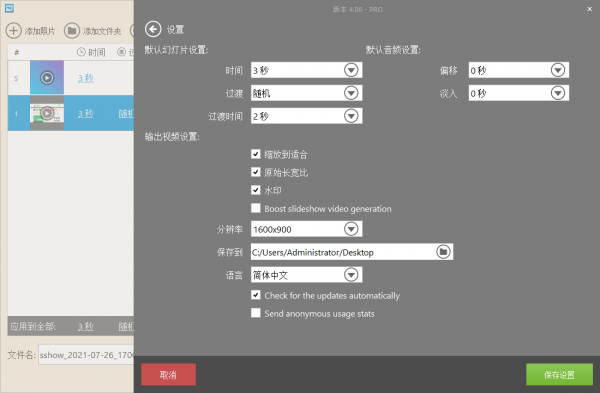
方便的过程控制。允许您调整幻灯片显示的持续时间,选择过渡效果及其持续时间
预览功能
项目历史
下载音频文件,调整音频移位和淡入淡出的效果并将其用作背景幻灯片播放的音乐。
支持流行的图形格式
多种过渡效果。
能够拉伸图像以适合屏幕或保持原始宽高比。
高质量的演示文稿(从640×480到1920×1080)。
与YouTube集成。